이 문서에서는 SAP용 BigQuery Toolkit을 설치하고 구성하는 방법을 설명합니다.
SAP용 BigQuery Toolkit 설치
ABAP SDK for Google Cloud의 온프레미스 버전 1.9 또는 모든 클라우드 버전을 설치하면 SAP용 BigQuery 툴킷이 기본적으로 설치됩니다. 설치 단계에 관한 자세한 내용은 ABAP SDK for Google Cloud의 온프레미스 또는 모든 클라우드 버전 설치 및 구성을 참고하세요.
이미 ABAP SDK for Google Cloud의 온프레미스 버전 1.8 이하 또는 임의의 클라우드 버전을 사용 중인 경우 최신 버전으로 SDK를 업데이트하여 SAP용 BigQuery 툴킷을 가져와야 합니다. 자세한 내용은 ABAP SDK for Google Cloud 업데이트를 참고하세요.
BigQuery API 사용 설정
Google Cloud 프로젝트에서 BigQuery API를 사용 설정해야 합니다. Google Cloud API를 사용 설정하는 방법은 API 사용 설정을 참고하세요.
인증 설정
ABAP SDK for Google Cloud의 온프레미스 또는 클라우드 버전에서 Google Cloud API에 액세스하기 위한 인증을 설정해 두면 SAP용 BigQuery 툴킷은 동일한 인증 방법을 사용하여 BigQuery API에 액세스합니다. ABAP SDK for Google Cloud의 온프레미스 또는 클라우드 버전에서 인증을 설정하는 방법에 관한 자세한 내용은 인증 개요를 참고하세요.
ABAP SDK for Google Cloud 클라이언트 키 구성에 구성된 서비스 계정에 다음 역할이 있는지 확인합니다.
- BigQuery 데이터 편집자
- BigQuery 작업 사용자
인증 설정의 일부로 만든 클라이언트 키를 기록해 둡니다. SAP 시스템에서 SAP용 BigQuery 툴킷의 BigQuery Data Transfer 구성 모듈을 구성할 때 이 클라이언트 키를 사용합니다.
BigQuery 데이터 세트 만들기
BigQuery 데이터 세트를 만들려면 사용자 계정에 BigQuery에 대해 적절한 IAM 권한이 있어야 합니다. 자세한 내용은 필수 권한을 참조하세요.
BigQuery 데이터 세트를 만들려면 다음을 수행합니다.
Google Cloud 콘솔에서 BigQuery 페이지로 이동합니다.
프로젝트 ID 옆에서 작업 보기 아이콘 을 클릭한 후 데이터 세트 만들기를 클릭합니다.
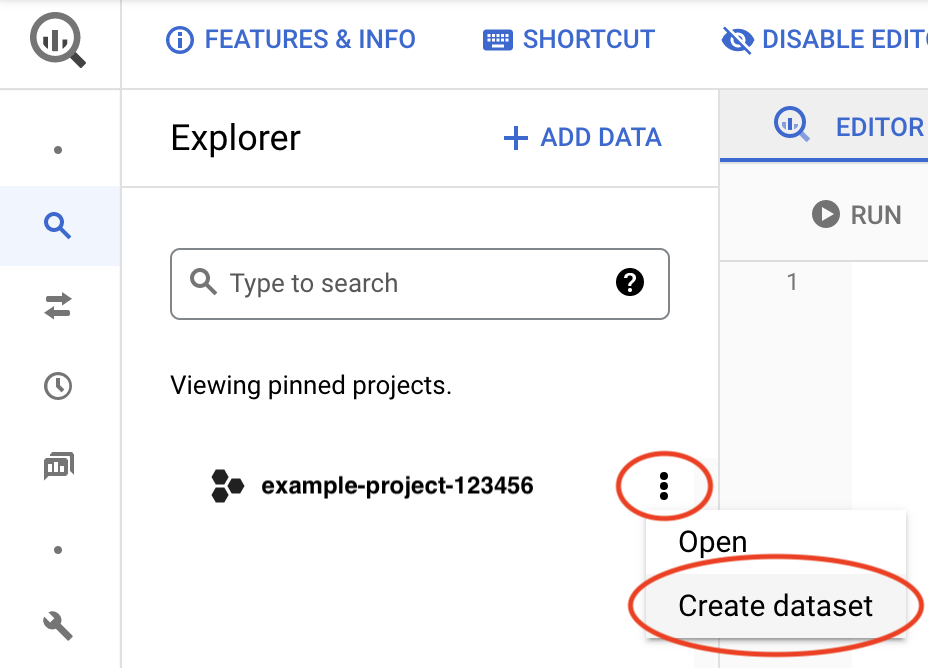
데이터 세트 ID 필드에 고유한 이름을 입력합니다. 자세한 내용은 데이터 세트 이름 만들기를 참조하세요.
BigQuery 데이터 세트 만들기에 대한 자세한 내용은 데이터 세트 만들기를 참조하세요.
BigQuery Data Transfer 모듈 구성
SAP용 BigQuery 툴킷의 BigQuery Data Transfer 모듈을 사용하면 SAP 시스템에서 BigQuery로의 데이터 파이프라인을 빌드할 수 있습니다. 이 프로세스에서는 복제할 SAP 데이터 소스를 지정하고, SAP와 BigQuery 테이블 간에 필드를 매핑하고, 데이터 복제 설정을 구성하여 성능을 최적화할 수 있는 대량 전송 구성을 만듭니다.
초기 대량 전송 옵션 선택
수정해야 하는 대량 전송 구성의 부분을 선택합니다.
대량 전송 구성의 부분을 선택하려면 다음 안내를 따르세요.
SAP GUI에서 트랜잭션 코드
/GOOG/SDK_IMG를 실행합니다.또는 트랜잭션 코드
SPRO를 실행한 후 SAP 참조 IMG를 클릭합니다.ABAP SDK for Google Cloud > 기본 설정 > BigQuery 데이터 전송: 설정 유지관리를 클릭합니다.
설정 테이블 드롭다운 메뉴에서 대량 전송을 선택합니다.
새 대량 전송 구성의 경우 대량 전송 키 필드를 비워 둡니다.
실행 아이콘을 클릭합니다. BigQuery Data Transfer 설정 유지보수 - 대량 전송 화면이 표시됩니다.
테이블 만들기 및 기타 일반 속성 지정
BigQuery 대량 전송 구성의 초기 섹션에서는 대량 전송 구성을 식별하고 대상 BigQuery 테이블 만들기와 관련된 특정 속성뿐 아니라 연결된 클라이언트 키를 지정합니다.
SAP 서버는 대량 전송 구성을 /GOOG/BQTR_MASTR 커스텀 구성 테이블의 레코드로 저장합니다.
다음 단계에서 지정하는 필드는 대량 전송 구성에 필요합니다.
표 속성을 지정하려면 다음을 수행하세요.
BigQuery Data Transfer Settings Maintenance - Mass Transfers(BigQuery 데이터 전송 설정 유지보수 - 대량 전송) 화면에서 Append Row(행 추가) 아이콘을 클릭합니다.
표시된 행에서 다음 설정을 지정합니다.
- 대량 전송 키 필드에 이 전송의 이름을 정의합니다. 이 이름이 대량 전송의 기본 키가 됩니다.
- 소스 필드의 라벨 또는 간단 설명을 BigQuery에서 대상 필드 이름으로 사용하려면 커스텀 이름 플래그 사용 체크박스를 선택합니다. 필드 이름에 대한 자세한 내용은 필드 기본 이름 지정 옵션을 참조하세요.
삽입을 트리거한 변경 유형을 저장하고 소스 테이블, SAP 서버 통계, BigQuery 테이블 간의 레코드 수 유효성 검사를 사용 설정하려면 추가 필드 플래그 체크박스를 선택합니다.
이 플래그를 설정하면 SAP용 BigQuery 툴킷이 BigQuery 테이블 스키마에 열을 추가합니다. 자세한 내용은 레코드 변경사항 및 카운트 쿼리를 위한 추가 필드를 참고하세요.
데이터 오류가 있는 레코드가 발견되었을 때 데이터 전송을 중지하기 위해 첫 번째 오류 플래그에서 중지 체크박스가 기본적으로 선택되어 있습니다. 이를 선택된 상태로 두는 것이 좋습니다. 자세한 내용은 BREAK 플래그를 참조하세요.
원하는 경우 청크의 바이트 크기가 BigQuery에서 허용하는 HTTP 요청의 최대 바이트 크기를 초과할 때 청크 크기를 자동으로 줄이려면 동적 청크 크기 플래그 체크박스를 클릭하세요. 동적 청크 크기에 대한 자세한 내용은 동적 청크 크기를 참조하세요.
데이터 오류가 있는 레코드가 발견되었을 때 레코드를 건너뛰고 BigQuery 테이블에 레코드 삽입을 계속하려면 잘못된 레코드 플래그 건너뛰기 체크박스를 클릭합니다. 이 체크박스는 선택하지 않는 것이 좋습니다. 자세한 내용은 SKIP 플래그를 참조하세요.
Google Cloud 키 이름 필드에 해당 클라이언트 키 구성 이름을 입력합니다.
SAP용 BigQuery 툴킷은 클라이언트 키 구성에서 Google Cloud 프로젝트 식별자를 가져옵니다.
BigQuery 데이터 세트 필드에 BigQuery 데이터 세트 만들기 섹션에서 만든 대상 BigQuery 데이터 세트 이름을 입력합니다.
설정 활성 여부 플래그 필드에서 체크박스를 클릭하여 대량 전송 구성을 사용 설정합니다.
저장을 클릭합니다.
대량 전송 레코드가
/GOOG/BQTR_MASTR테이블에 추가되고 변경한 사람, 변경 시간, 변경 위치 필드가 자동으로 채워집니다.테이블 표시를 클릭합니다.
새로운 대량 전송 레코드가 테이블 속성 입력 패널 다음에 표시됩니다.
테이블 속성 지정
BigQuery에 전송되는 각 전송 또는 청크에 포함할 테이블 이름 및 테이블 파티션 나누기와 같은 테이블 속성과 레코드 수를 지정할 수 있습니다.
지정한 설정은 /GOOG/BQTR_TABLE 구성 테이블에 레코드로 저장됩니다.
이러한 설정은 대량 전송 구성에서 선택사항입니다.
표 속성을 지정하려면 다음을 수행하세요.
행 추가 아이콘을 클릭합니다.
SAP 데이터 소스 이름 필드에 테이블, 사전 뷰, CDS 뷰, CDS 엔티티와 같은 소스 SAP 사전 객체의 이름을 입력합니다.
외부 테이블 이름 필드에 대상 BigQuery 테이블 이름을 입력합니다. 대상 테이블이 아직 없으면 SAP용 BigQuery 툴킷이 이 이름으로 테이블을 만듭니다. 테이블에 대한 BigQuery 이름 지정 규칙은 테이블 이름 지정을 참조하세요.
표의 모든 필드에 압축되지 않은 데이터를 전송하려면 압축되지 않은 플래그 전송을 선택합니다. 이 설정을 사용 설정하면 SAP용 BigQuery 툴킷이 소스 레코드의 모든 빈 필드를 소스 테이블에서 필드가 초기화된 값으로 복제합니다. 성능 향상을 위해 이 플래그를 선택하지 마세요.
특정 필드에 대해서만 압축되지 않은 데이터를 전송해야 하는 경우 테이블 수준에서 압축되지 않은 플래그 전송을 선택하지 마세요. 대신 필드 수준에서 해당 특정 필드에 대해 압축되지 않은 플래그 전송을 선택하세요. 이 옵션을 사용하면 테이블의 나머지 데이터를 압축하더라도 BigQuery에 데이터를 복제할 때 특정 필드의 초기 값을 유지할 수 있습니다. 필드 수준에서 레코드 압축을 수정하는 방법은 필드 수준에서 레코드 압축 변경을 참고하세요.
레코드 압축 동작에 관한 자세한 내용은 레코드 압축을 참고하세요.
선택적으로 청크 크기 필드에서 BigQuery에 전송되는 각 청크에 포함할 레코드 최대 개수를 지정합니다. SAP용 BigQuery 툴킷에 기본 청크 크기(레코드 10,000개)를 사용하는 것이 좋습니다. 필요한 경우 청크 크기를 SAP용 BigQuery Toolkit에서 허용되는 최대 청크 크기인 50,000개 레코드까지 늘릴 수 있습니다.
소스 레코드에 많은 필드가 없으면 필드 수에 따라 청크의 전체 바이트 크기가 증가하여 청크 오류가 발생할 수 있습니다. 이 경우 바이트 크기를 줄이기 위해 청크 크기를 줄여보세요. 자세한 내용은 데이터 전송 청크 크기를 참고하세요. 또는 청크 크기를 자동으로 조정하려면 동적 청크 크기를 사용 설정합니다. 자세한 내용은 동적 청크 크기를 참조하세요.
선택적으로 파티션 유형 필드에서 파티션 나누기에 사용할 증분 시간을 지정합니다. 유효한 값은
HOUR,DAY,MONTH,YEAR입니다. 자세한 내용은 테이블 파티션 나누기를 참조하세요.선택적으로 파티션 필드에서 파티션 나누기에 사용할 타임스탬프가 포함된 필드 이름을 대상 BigQuery 테이블에 지정합니다. 파티션 필드를 지정할 때는 파티션 유형도 지정해야 합니다. 자세한 내용은 테이블 파티션 나누기를 참조하세요.
설정 활성 여부 플래그 필드에서 체크박스를 클릭하여 테이블 속성을 사용 설정합니다. 설정 활성 여부 플래그 체크박스를 선택하면 SAP용 BigQuery 툴킷이 파티션 나누기를 제외하고 SAP 소스 테이블 및 기본 청크 크기를 사용해서 BigQuery 테이블을 만듭니다.
저장을 클릭합니다.
속성이
/GOOG/BQTR_TABLE구성 테이블에 레코드로 저장되고 변경한 사람, 변경 시간, 변경 위치 필드가 자동으로 채워집니다.표시 필드를 클릭합니다.
새 테이블 속성 레코드가 필드 매핑 입력 패널 다음에 표시됩니다.
기본 필드 매핑 맞춤설정
소스 SAP 테이블에 타임스탬프 필드 또는 부울이 포함되었으면 대상 BigQuery 테이블에서 데이터 유형을 정확하게 반영하기 위해 기본 데이터 유형 매핑을 변경합니다.
또한 기타 데이터 유형 및 대상 필드에 사용되는 이름을 변경할 수 있습니다.
SAP GUI에서 직접 기본 매핑을 수정할 수도 있고, 다른 사용자가 SAP 서버에 액세스하지 않고도 값을 수정할 수 있도록 기본 매핑을 스프레드시트 또는 텍스트 파일로 내보낼 수도 있습니다.
기본 필드 매핑과 변경 가능한 항목에 대한 자세한 내용은 필드 매핑을 참조하세요.
대상 BigQuery 필드의 기본 매핑을 맞춤설정하려면 다음 안내를 따르세요.
BigQuery Data Transfer 설정 유지보수 - 필드 화면에서 구성 중인 대량 전송의 기본 필드 매핑을 표시합니다.
필요에 따라 외부 데이터 요소 열에서 기본 대상 데이터 유형을 수정합니다. 특히 다음 데이터 유형의 대상 데이터 유형을 변경합니다.
- 타임스탬프. 기본 대상 데이터 유형을
NUMERIC에서TIMESTAMP또는TIMESTAMP (LONG)로 변경합니다. - 부울. 기본 대상 데이터 유형을
STRING에서BOOLEAN으로 변경합니다. - 16진수. 기본 대상 데이터 유형을
STRING에서BYTES로 변경합니다.
기본 데이터 유형 매핑을 수정하려면 다음 안내를 따르세요.
- 수정해야 하는 필드 행에서 외부 데이터 요소 필드를 클릭합니다.
- 데이터 유형 대화상자에서 필요한 BigQuery 데이터 유형을 선택합니다.
- 변경사항을 확인한 후 저장을 클릭합니다.
- 타임스탬프. 기본 대상 데이터 유형을
BigQuery Data Transfer 설정 유지보수 화면에서 커스텀 이름 플래그를 지정한 경우 필요에 따라 임시 필드 이름 열에서 기본 대상 필드 이름을 수정합니다.
값을 지정하면 외부 필드 이름 열에 표시된 기본 이름이 재정의됩니다.
필요에 따라 필드 설명 열에서 기본 대상 필드 설명을 수정합니다.
필드 맵을 외부에서 수정하도록 내보낼 수도 있습니다. 자세한 내용은 CSV 파일에서 BigQuery 필드 맵 수정을 참조하세요.
모든 변경이 완료되고 외부에서 수정된 값이 모두 업로드된 후 설정 활성 여부 플래그 체크박스가 선택되었는지 확인합니다. 설정 활성 여부 플래그를 선택하지 않으면 SAP용 BigQuery 툴킷이 기본값을 사용하여 대상 테이블을 만듭니다.
저장을 클릭합니다.
변경사항이
/GOOG/BQTR_FIELD구성 테이블에 저장되고 변경한 사람, 변경 시간, 변경 위치 필드가 자동으로 채워집니다.
필드 수준에서 레코드 압축 변경
복제 성능을 개선하기 위해 SAP용 BigQuery 툴킷은 소스 레코드의 모든 빈 필드를 생략하여 레코드를 압축합니다. 그런 다음 BigQuery의 대상 테이블에서 null로 초기화됩니다.
하지만 레코드 압축을 계속 사용하면서 일부 빈 필드를 초기 값으로 BigQuery에 복제해야 하는 경우 해당 필드에 대해 비압축 플래그 전송을 선택하면 됩니다.
레코드 압축 동작에 관한 자세한 내용은 레코드 압축을 참고하세요.
필드 수준에서 레코드 압축을 변경하려면 다음 단계를 따르세요.
BigQuery 데이터 전송 설정 유지보수 - 필드 화면에 대량 전송을 구성 중인 테이블의 필드 목록을 표시합니다.
필드의 압축되지 않은 데이터를 전송하려면 필드에 해당하는 압축되지 않은 플래그 전송을 선택합니다.
저장을 클릭합니다.
지원 받기
Google Cloud SAP용 BigQuery 툴킷의 설치, 구성, 운영, 유지관리와 관련된 문제 및 질문에 대한 지원을 제공합니다.
운영 데이터 프로비저닝 (ODP), 데이터 이전 서버 (DMIS), 핵심 데이터 서비스 (CDS), 인터넷 통신 관리자 (ICM) 또는 서드 파티 소프트웨어와 같은 SAP 관리 구성요소에서 발생하는 문제의 경우 Google Cloud Customer Care에서 근본 원인을 파악하기 위해 최선을 다합니다. 이 문제를 해결하려면 해당 공급업체 또는 지원 제공업체에 문의하세요.
SAP용 BigQuery 툴킷 문제를 해결하려면 SAP용 BigQuery 툴킷 문제 해결을 참고하세요.
ABAP SDK for Google Cloud 문제를 해결하는 데 도움이 필요한 경우 다음을 수행하세요.
Cloud 포럼에서 커뮤니티에 질문하고 ABAP SDK for Google Cloud에 대해 논의합니다.
사용 가능한 모든 진단 정보를 수집하여 Cloud Customer Care에 문의합니다. Cloud Customer Care 문의 정보는 Google Cloud기반 SAP 지원 받기를 참조하세요.

